ps调出漂亮的外景人物低饱合色调(3)
来源:68PS
作者:大眼仔旭
学习:540人次
5.由于照片中的背景色彩有些灰暗,为加强背景色彩,新建空白图层,并盖印图层,转换到图层面板,选择蓝通道,按CTRL+A全选,CTRL+C复制,并转换到图层面板,并建空白图层按CTRL+V粘贴,并设置图层的混合模式为柔光,图层的不透明度为70%,添加图层蒙板,擦出人物部分,效果如图。

6.人物部分还是有些偏红,再为其创建色相饱合度,降低饱合度,参数如图,效果如图。

7.新建空白图层,并盖印空白图层,执行:滤镜-艺术效果-干画笔命令,参数如图,为其添加图层蒙板,用渐变工具拉出人部不需要的部分,效果如图。
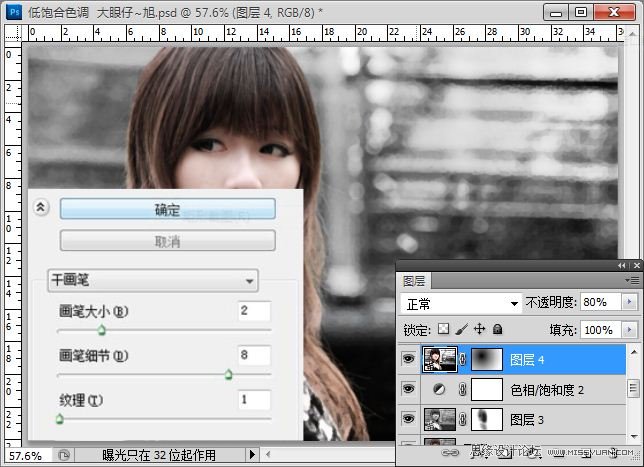
8.效果基本上己经出来了,为照片执行锐化,调整下照片的清晰度,参数如图,效果如图。

9.为照片添加些简约的装饰,新建空白图层,使用椭圆选框工具绘制正圆,执行:选择-修改-羽化2个像素,并填充白色,效果如图。

学习 · 提示
相关教程
关注大神微博加入>>
网友求助,请回答!







